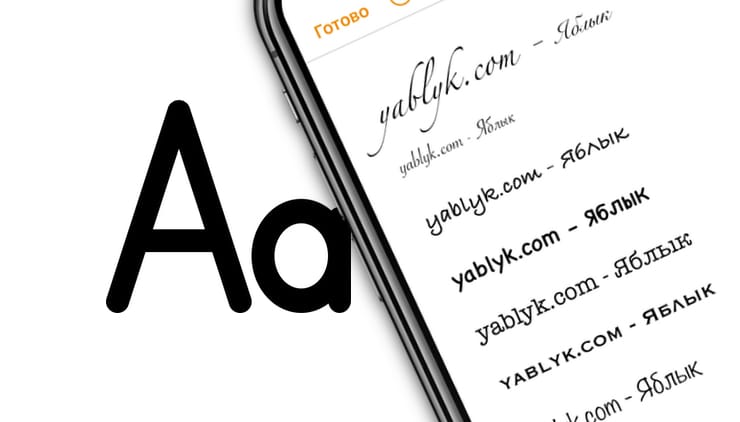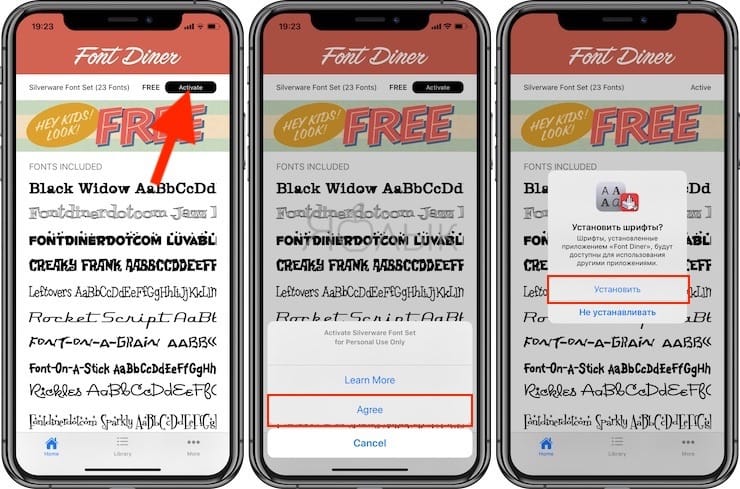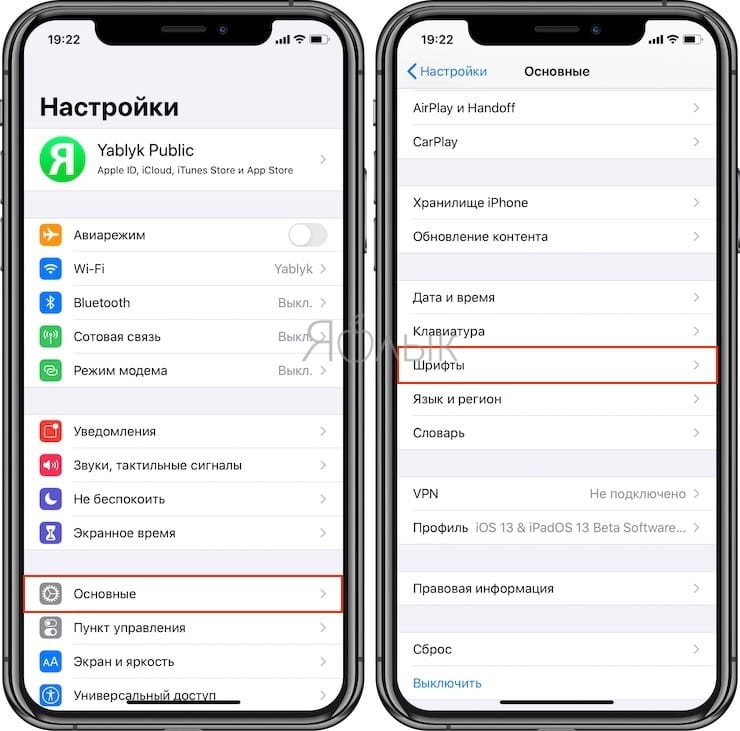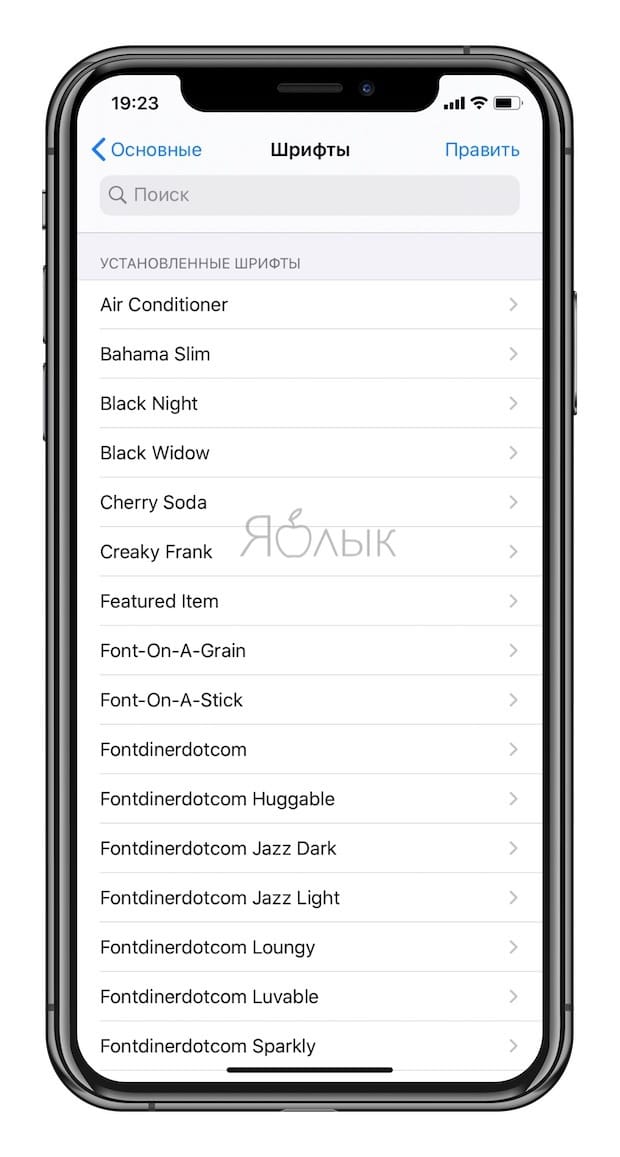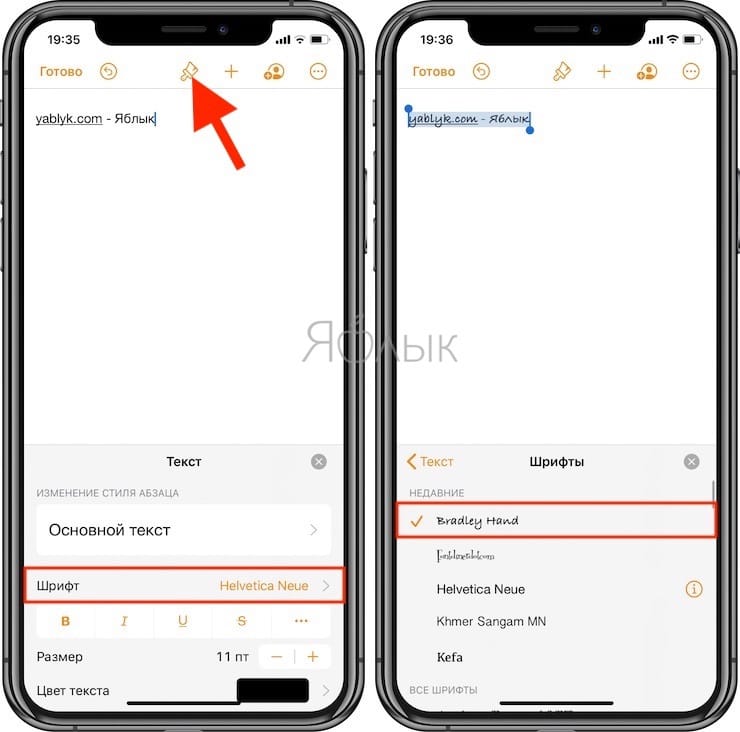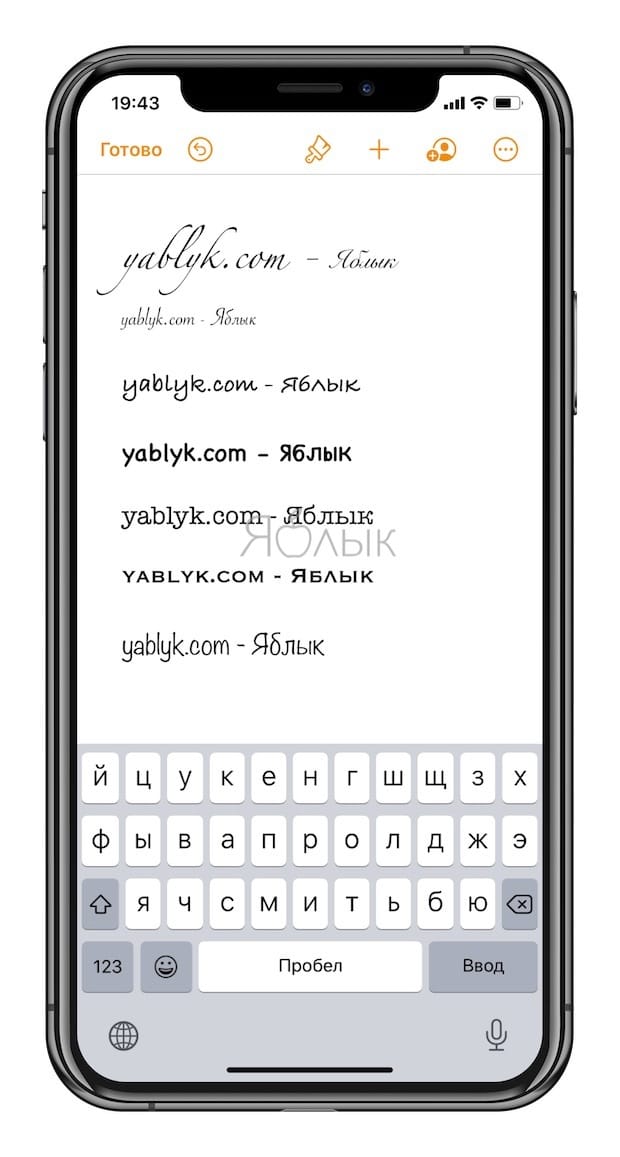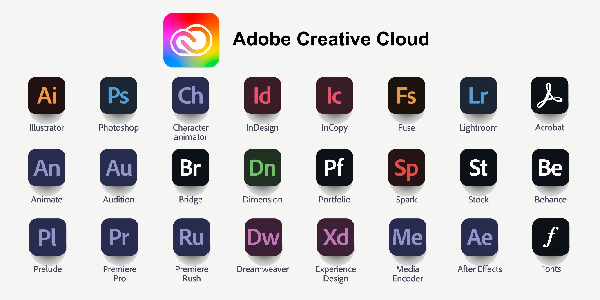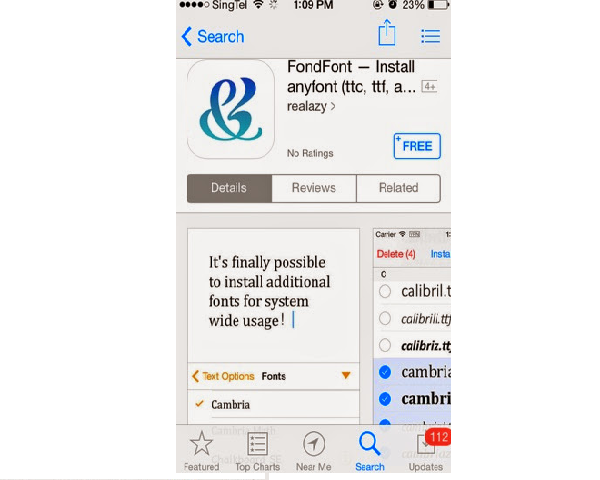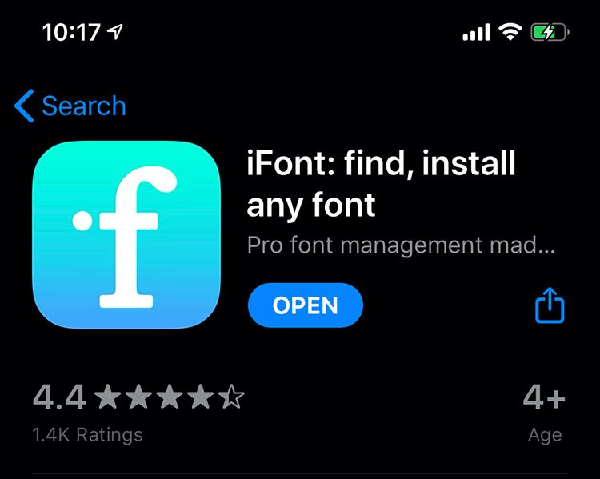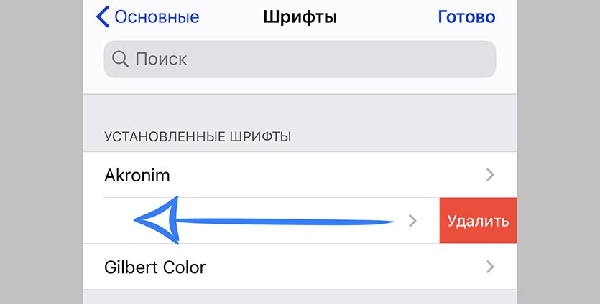- Как устанавливать сторонние шрифты в iOS. Это проще, чем кажется
- Где появилась поддержка сторонних шрифтов
- Какие форматы шрифтов поддерживаются
- Где искать новые шрифты
- Как установить новые шрифты на iPhone и iPad
- Как удалять шрифты из iOS
- Как устанавливать шрифты на iPhone и iPad
- Зачем устанавливать новые шрифты на iOS и iPadOS?
- Как установить шрифты на Айфон или Айпад
- Почему я выбрал шрифт, но на экране ничего не изменилось
- Как удалить шрифты на iPhone или iPad
- Возможно ли поменять шрифт на айфоне и как это сделать
- Как установить шрифт на айфон
- Если шрифт выбран, но на экране ничего не изменилось
- Приложения для установки шрифтов
- Как удалить начертание
- Зачем нужно устанавливать новые шрифты
- Итоги
- Полезное видео
Как устанавливать сторонние шрифты в iOS. Это проще, чем кажется
Одним из малозаметных нововведений iOS 13 и iPadOS стала поддержка сторонних шрифтов.
Фишка не предназначена для кастомизации и изменения интерфейса мобильной операционной системы Apple. Дополнительные шрифты используются исключительно в приложениях с возможностью редактирования текста.
Пригодится такая опция всем, кто работает с графикой, создает контент, занимается дизайном или просто хочет красиво оформлять почту и документы.
? Спасибо re:Store за полезную информацию. ?
Сейчас подробно рассмотрим все особенности работы со сторонними шрифтами на iPhone и iPad.
Где появилась поддержка сторонних шрифтов
С релизом iOS 13 и iPadOS поддержка сторонних шрифтов появилась во всех приложениях Apple, где есть опция форматирования текста.
Новые шрифты можно сразу же опробовать в стандартном почтовом клиенте, текстовом редакторе Pages, табличном редакторе Numbers и программе для создания презентаций Keynote.
Сторонние разработчики получили в свое распоряжение специальные API, внедрение которых позволит использовать установленные сторонние шрифты из iOS 13.
За прошедшие полгода многие программы обзавелись это полезной возможностью.
Какие форматы шрифтов поддерживаются
В мобильных операционных системах Apple появилась поддержка следующих типов шрифтов:
TTF (TrueType Font), который основан на совместной разработке Apple и Microsoft конца 80-х годов. Тогда компании объединились, чтобы предоставить достойную альтернативу векторным шрифтам от Adobe. На данный момент этот формат шрифтов наиболее распространён как в Windows, так и в macOS.
TTC (коллекция TrueType) – доработанная версия TrueType, позволяющая объединять схожие шрифты в один файл и снижать объем исходных данных.
OTF (OpenType Font), основанная на TrueType разработка Adobe и Microsoft середины 90-х годов. Шрифты поддерживаются операционными системами macOS, Windows и Linux.
Где искать новые шрифты
На данный момент шрифты можно найти на сайтах разработчиков: Adobe, DynaFont, FounderType, Monotype, Morisawa.
Есть возможность установки шрифтов через приложения из App Store. Добавление сторонних шрифтов на iOS 12 и более ранних версиях тоже возможно, но для этого требуется установка сторонних профилей разработчиков.
Как установить новые шрифты на iPhone и iPad
Есть сразу несколько способов добавить новые шрифты в iOS. Обратите внимание, что добавленные данные не мигрируют между устройствами через iCloud или другой облачный сервис.
Все необходимые шрифты придется загружать на каждом устройстве, где это необходимо.
1. Установка через приложение
Такой способ возможен на любом устройстве с iOS 13 или iPadOS. Нужно лишь найти подходящую программу в App Store.
Предлагаем такие бесплатные альтернативы:
Нужно просто найти подходящий шрифт в приложении, нажать кнопку Установить (Install) и подтвердить установку шрифта на устройство.
Теперь во время редактирования текста достаточно перейти в настройки и выбрать установленный шрифт.
2. Установка через профиль
Данный способ позволяет устанавливать сторонние шрифты на более ранних версиях iOS.
Найти шрифты в данном случае можно при помощи таких приложений:
В приложении следует выбрать необходимые шрифты и согласиться на установку. Приложение загрузит на смартфон профиль разработчика, потребуется подтвердить его установку и ввести код разблокировки.
Как удалять шрифты из iOS
Для удаления шрифтов, которые устанавливались через приложения для iOS 13 или iPadOS, нужно сделать следующее:
1. Перейдите в Настройки – Основные – Шрифты.
2. Найдите ненужный шрифт в списке или через поиск.
3. Свайпом удалите установленный шрифт.
Чтобы удалить шрифт, который устанавливался при помои профиля разработчика, нужно проделать такую операцию:
1. Перейдите в Настройки – Основные – Профили.
2. Выберите профиль ненужного шрифта.
3. Удалите профиль из системы.
Теперь вы знаете все об одной из самых малоизвестных фишек iOS 13 и iPadOS.
Источник
Как устанавливать шрифты на iPhone и iPad
С каждым годом мобильная операционная система iOS становится более открытой и поддерживает больше сторонних решений от независимых разработчиков. С недавних пор пользователи получили возможность устанавливать на свои iPhone и iPad шрифты, расширяющие возможности работы с текстовыми и графическими документами.
Зачем устанавливать новые шрифты на iOS и iPadOS?
Этот вопрос наверняка возникнет у многих читателей, ведь стандартный шрифт iOS выглядит очень даже красиво, и его нередко используют разработчики сторонних приложений. На самом деле, речь идет, конечно же, не о системном шрифте платформы, а о поддерживаемых текстовых «скинах», расширяющих функционал программ для работы с документами.
В частности, это обусловлено тем, что с новыми возможностями последних версий iOS не только iPad, но и iPhone Pro применяются пользователями для работы с текстами, графикой, презентациями и т.д. При этом ранее многие загружаемые в Keynote, Pages или другое приложение документы ранее могли некорректно отображаться из-за отсутствия соответствующих шрифтов в системе, но теперь такая проблема легко решаема.
Как установить шрифты на Айфон или Айпад
Для добавления шрифтов необходимо скачать из App Store приложение с установщиком шрифтов. В качестве базовой коллекции большинству пользователей будет достаточно бесплатного Font Diner, содержащего свыше 20-ти новых для iOS шрифтов. После загрузки из App Store и первого запуска приложения пользователю будет предложено установить новые шрифты.
Просмотреть установленные в iOS (iPadOS) шрифты можно в меню Настройки → Основные → Шрифты.
Стоит отметить, что использовать установленные шрифты пока можно далеко не во всех приложениях, даже в штатных (Заметки). Но популярные текстовые и графические редакторы уже поддерживают такую возможность. Например, чтобы применить установленный шрифт в Pages, тапните пиктограмму с изображением кисти и выберите понравившийся стиль начертания текста.
Почему я выбрал шрифт, но на экране ничего не изменилось
К сожалению, не все шрифты поддерживают кириллицу, это означает, что при изменении шрифта в тексте на русском языке надпись останется прежней. С другой стороны, шрифт примененный к тексту, написанному латиницей, будет изменен.
Как удалить шрифты на iPhone или iPad
Для удаления какого-то конкретного установленного шрифта, перейдите по пути Настройки → Основные → Шрифты и нажмите кнопку Править. Выделите необходимые шрифты и нажмите кнопку Удалить.
Источник
Возможно ли поменять шрифт на айфоне и как это сделать
На Айфонах и ПК Mac, поддерживающих iOS 13, доступна функция загрузки новых шрифтов. А использование специальных приложений позволит устанавливать новые дизайны даже на устройства с более ранними версиями операционной системы. Начертания работают в нескольких стандартных и в некоторых сторонних программах. Этого оказывается достаточно, чтобы покрыть большую часть рабочих задач, выполняемых при помощи iPhone. Рассмотрим, откуда их можно загрузить, как использовать и какие проблемы могут возникнуть в процессе.
Как установить шрифт на айфон
Существует два основных способа того, как поменять шрифт на айфоне, установив новый дизайн символов. Первый — с использованием Adobe Creative Cloud или iFont:
- Запустить приложение.
- Найти понравившийся стиль.
- Выбрать функцию “Установить”.
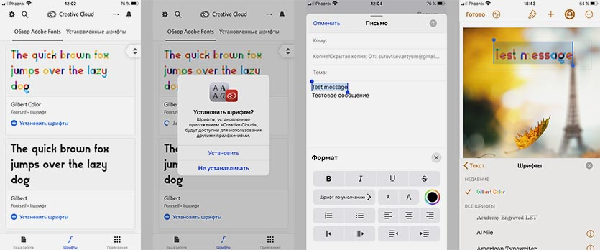
После этого файл загрузится на устройство. Его можно использовать в сторонних приложениях: Word, Excel, Numbers, Pages, PtotoSketch и других. Для этого нужно открыть программу, выбрать “Настройки” и найти скачанный дизайн.
Другой вариант, как изменить шрифт на айфоне – скачать дизайны через профиль конфигурации. С помощью этого способа удастся установить файлы для редактирования оформления текстов на iPhone с версиями до iOS 13. Для этого подойдет приложение FondFont:
- Открыть программу.
- На веб-сайте выбрать нужный файл и нажать “Установить”.
- Появится уведомление о том, что сайт пытается загрузить профиль конфигурации. Разрешить действие.
- Иногда может потребоваться ввести код разблокировки смартфона.
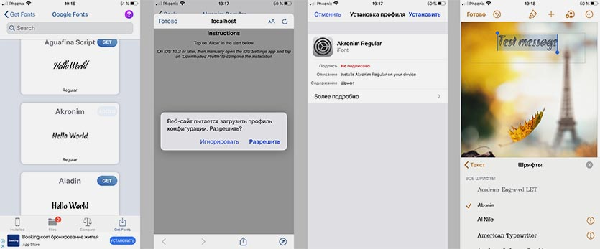
После скачанный дизайн появится в настройках сторонних приложений. Программы наподобие FondFont также укажут, что файл загружен на устройство – напротив него будет стоять галочка.
Если шрифт выбран, но на экране ничего не изменилось
Следует помнить, что после установки шрифта, на экране ничего не изменится. Файл не влияет на системные настройки. Его работу можно проверить только в приложении, которое поддерживает сторонние дизайны букв, цифр и специальных знаков.
Если программа уже открыта, выбран скачанный стиль, но при вводе текста он отображается стандартным, то проблема в самом файле. Не все разработанные графическими дизайнерами образцы поддерживают кириллицу, разные начертания (жирный, курсив). Чтобы iphone шрифт заработал, нужно вводить текст латинскими буквами. Также стоит избавиться от подчеркиваний, курсива, выделения жирным и полужирным — применить к надписи стандартные настройки.
Приложения для установки шрифтов
Найти новые дизайны символов можно на сайтах разработчиков или в приложениях из App Store. Среди последних рекомендуется использовать следующие:
- Adobe Creative Cloud — программа, предоставляющая доступ к Adobe Fonts. Пользователю откроется 1 300 бесплатных шрифтов, а в рамках подписки он сможет применить любой из 17 000 дизайнов от именитых разработчиков. В приложении есть удобная функция распознавания текста — нужно навести камеру на понравившуюся надпись, и Айфон найдет похожие шрифты в базе. Для работы нужен смартфон с iOS 13 или более поздней версией.
- FondFont — платный сервис, с помощью которого устанавливают сторонние оформления для текста на устройства с iOS 8 и новее. Само приложение не содержит графического контента, его нужно загружать со сторонних сайтов. Оно поддерживает файлы формата TrueType, TrueType Collections и OpenType.
- iFont — бесплатная программа для установки стилей текста с веб-сайтов или из Google fonts, Dafont и других библиотек. Загрузка из библиотек происходит прямо в приложении. Программа имеет расширенный функционал: можно сравнивать тексты с разным оформлением, увеличивать символы, просматривать техническую информацию — расстояние между буквами, отступы и т.д. После оформления платной подписки приложение предоставляет доступ к большему количеству шрифтов, убирает рекламу.
- Good Fonts — программа для копирования и вставки оригинальных дизайнов текста для социальных сетей. Бесплатный контент приложения сильно урезан, много рекламы. Для комфортной работы требуется оформить еженедельную подписку.
Для профессионального дизайна и верстки текстов лучше выбирать приложения со шрифтами на айфон такие как Adobe Creative Cloud или iFont.
Как удалить начертание
Чтобы удалить шрифт айфон, скачанный из приложения для iOS 13, потребуется:
- Зайти в настройки.
- Перейти во вкладку “Основные”.
- Открыть меню “Шрифты”.
- Из списка установленных файлов выбрать тот, что нужно удалить, и провести по нему справа налево.
Немного другой алгоритм действий для шрифтов, которые были загружены из приложений для более ранних версий iOS:
- Запустить настройки.
- Выбрать надпись “Основные”.
- Перейти в меню “Профили”.
- Нажать на профиль файла, который требуется удалить из системы.
- Откроется окно с его описанием, где нужно выбрать надпись “Удалить профиль”.
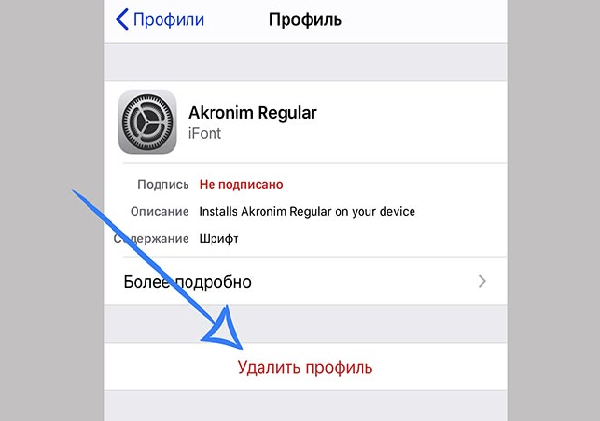
Также управлять удалением можно прямо из приложения. Каждая из программ содержит свой интерфейс для этого, но обычно разобраться с ним несложно.
Зачем нужно устанавливать новые шрифты
Сторонние начертания для iPhone не изменяют системные настройки, поэтому они не годятся для кастомизации устройства. Они созданы для применения в стандартных или установленных приложениях. Разобравшись, как менять шрифт на айфоне, можно создавать презентации, делать надписи на картинках, редактировать текстовые документы.
До появления опции загрузки сторонних шрифтов программы наподобие Pages, Microsoft Word, Excel, PowerPoint и другие могли открывать документы некорректно. Все потому, что в системе не было стилей текста, использованных при работе с файлом. Теперь эта проблема решена. Однако синхронизация устройств отсутствует, поэтому шрифты на айфон придется устанавливать вручную на каждое из устройств. Тогда можно будет на смартфоне открыть документ, созданный на Mac, — ошибок не возникнет.
Также сторонние стили помогают разнообразить сообщения, посты в социальных сетях. Многие из них можно использовать в приложениях “Почта”, некоторые — в WhatsApp. Программа GoodFonts подходит для размещения текстов в Facebook, Twitter, Instagram.
Итоги
Поддержка сторонних шрифтов позволяет использовать iPhone не только для развлечения, но и для работы. Специальные программы предоставляют пользователям доступ к тысячам уникальных стилей. Благодаря им становится доступным редактирование документов в текстовых и графических редакторах, обработка фотографий и видео.
Полезное видео
Практическое руководство по установке начертаний:
Источник